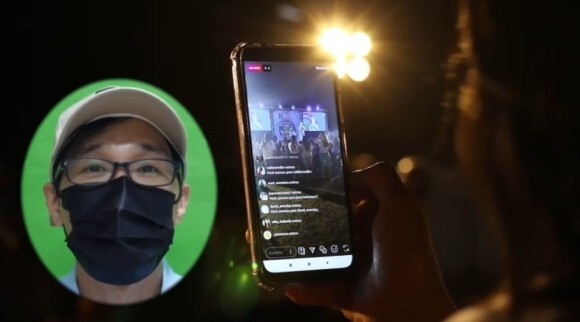
유튜브 영상을 보시면 이렇게 배경영상에 얼굴만 나오는 것을 많이 보셨을 겁니다. 이번에는 프리미어 프로에서 마스크를 활용해서 화면에 얼굴만 나오기, 필요한 부분만 모자이크 하는 방법을 알아보겠습니다.
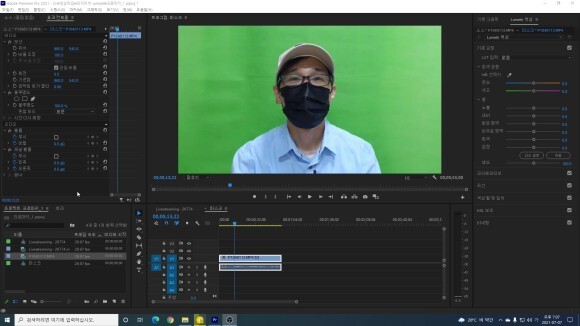
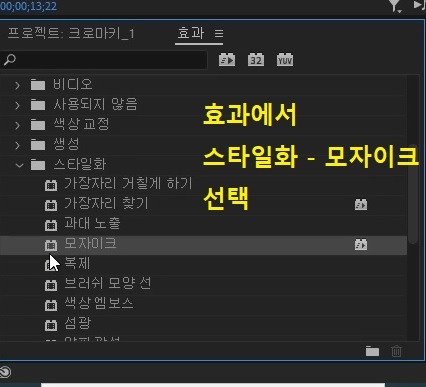
먼저 부분 모자이크 방법입니다. 프리미어 프로의 좌측 하단의 효과에서 스타일화에서 모자이크를 선택합니다.
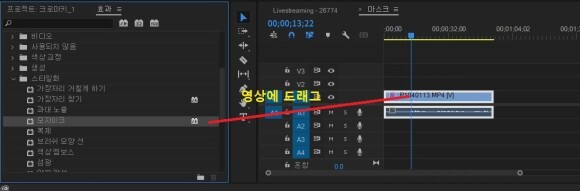
모자이크를 영상에 드래그하여 적용시킵니다.
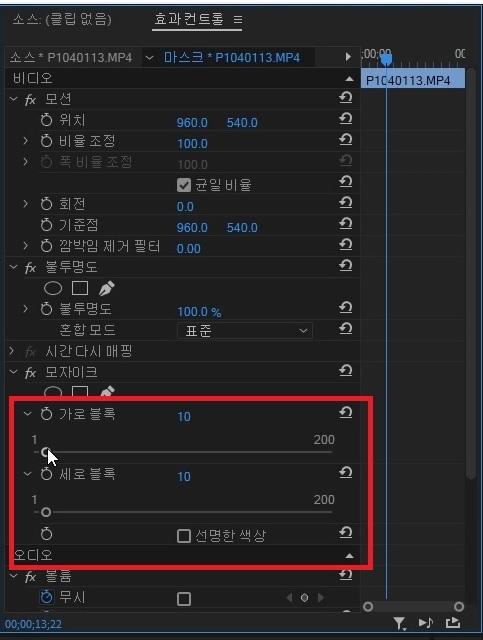
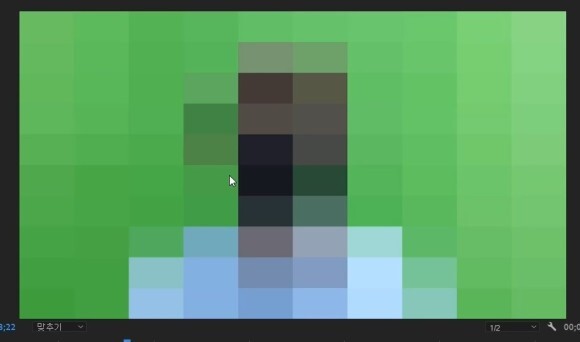
모자이크가 적용된 화면인데 모자이크를 조절하고 싶으면 모니터 왼쪽의 효과컨트롤에서 모자이크를 찾습니다.
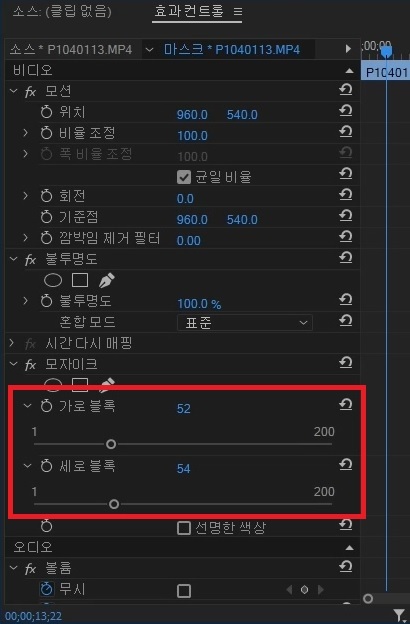
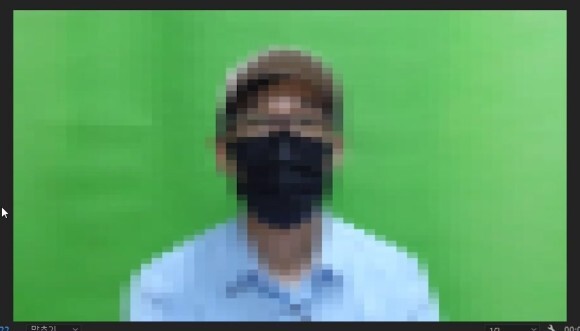
모자이크의 가로, 세로 블록의 숫자를 높여주면 모자이크가 작게 적용됩니다. 숫자가 낮으면 모자이크 커집니다.
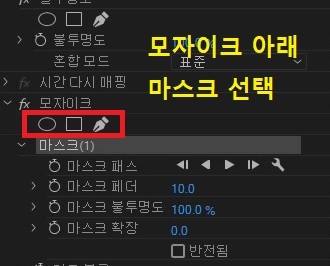


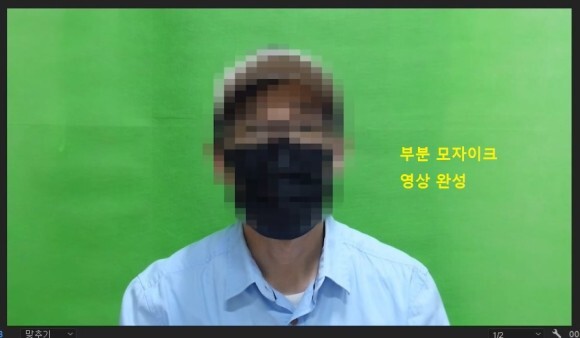
이 원형 마스크의 위치와 크기를 원하는 부분에 맞춰주면 필요한 부분에 모자이크를 넣을 수 있습니다.
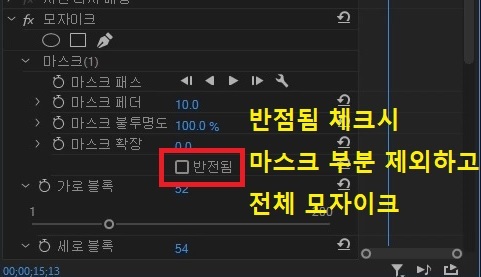
효과컨트롤 - 모자이크 - 마스크에서 반전됨을 체크하면 마스크한 부분 제외하고 전체가 모자이크 됩니다. 이제 화면에 배경영상에 얼굴만 띄우는 영상을 설명드리겠습니다.
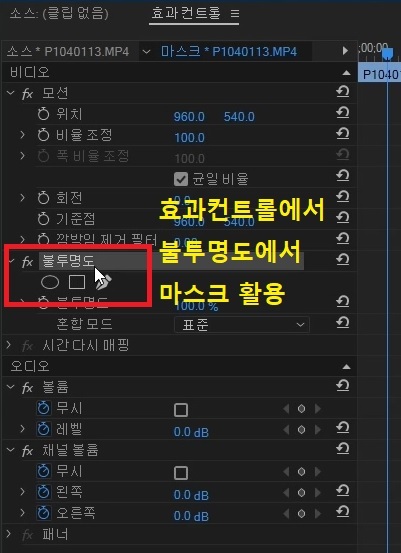
아무런 효과를 적용시키지 않은 영상에서 좌측의 효과컨트롤에서 불투명도가 있는데 이것이 마스크입니다. 여기서 원하는 모양을 선택하면 영상에 마스크가 적용됩니다.

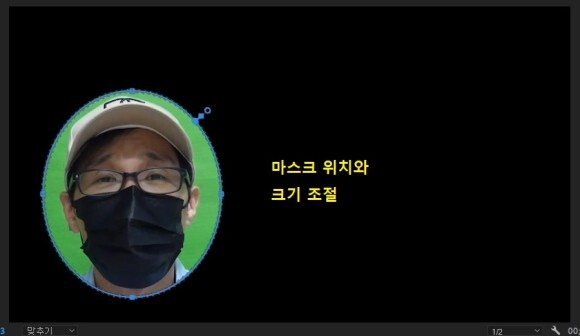
이런식으로 배경없이 마스크 안에만 영상이 보여집니다. 위치과 크기를 조절해주고
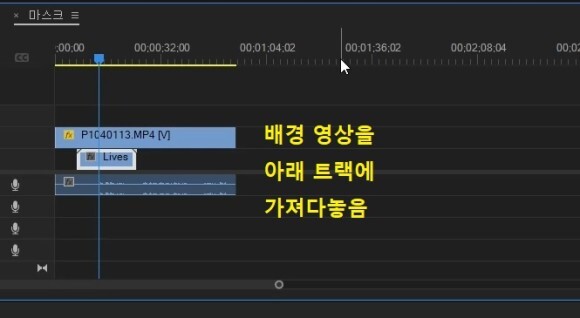
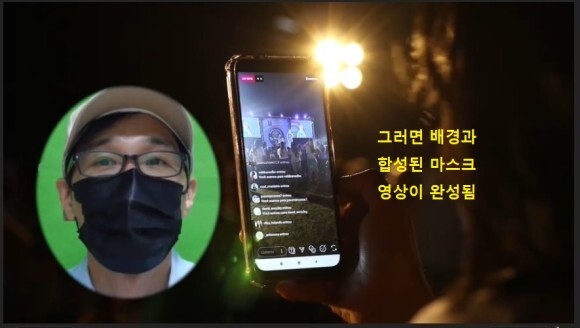
배경영상을 아래에 가져다놓으면 이렇게 배경과 합성되어서 화면에 얼굴만 나오는 영상이 완성되게 됩니다. 마스크라는 것을 잘 활용하시면 누구나 프리미어, 다빈치 리졸브에서 재밌는 영상 완성할 수 있습니다.
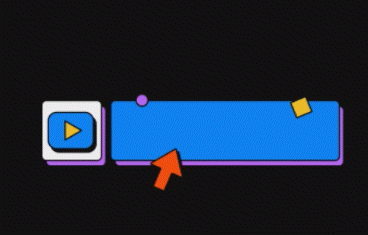
초보자/ 4050을 위한 비디오코치
영상 제작 강의(교육)문의
https://open.kakao.com/o/gX5Vl6De
(참여코드 : 2021)
비디오코치의 동영상으로 진화하기
#무료영상편집프로그램 #스마트폰촬영#영상편집강의#영상편집교육#뱁믹스2#다빈치리졸브#영상제작코칭#영상제작컨설팅#동영상강의제작#영상으로돈벌기
open.kakao.com
TEL : 010-7390-0067
'프리미어 프로 영상 편집' 카테고리의 다른 글
| 프리미어 프로 영상 편집 강의 - 영상 속도 변경 뒤로 감기 프레임 고정 방법 (0) | 2022.12.27 |
|---|---|
| 프리미어 프로 영상 편집 - 특정 부분을 따라 움직이는 모자이크 마스크 트랙커 (0) | 2022.12.26 |
| 프리미어 프로 영상 편집 강의 크로마키 배경 합성 영상 (0) | 2022.12.20 |
| 프리미어 프로 영상 편집 강의 - 키프레임 모션으로 영상 이미지 움직임 주기 효과 컨트롤 (effect control) 사용하기 (3) | 2022.12.19 |
| 프리미어 프로 영상 편집 강의 사용법 - 효과 컨트롤 effect control 영상 크기 위치 조절 (1) | 2022.12.12 |